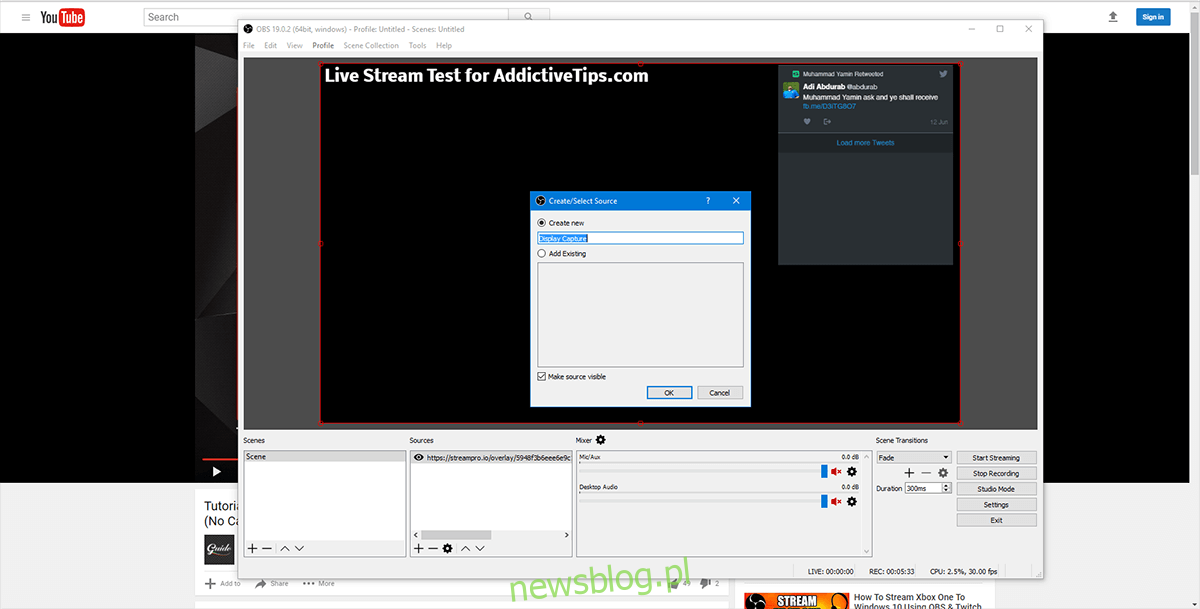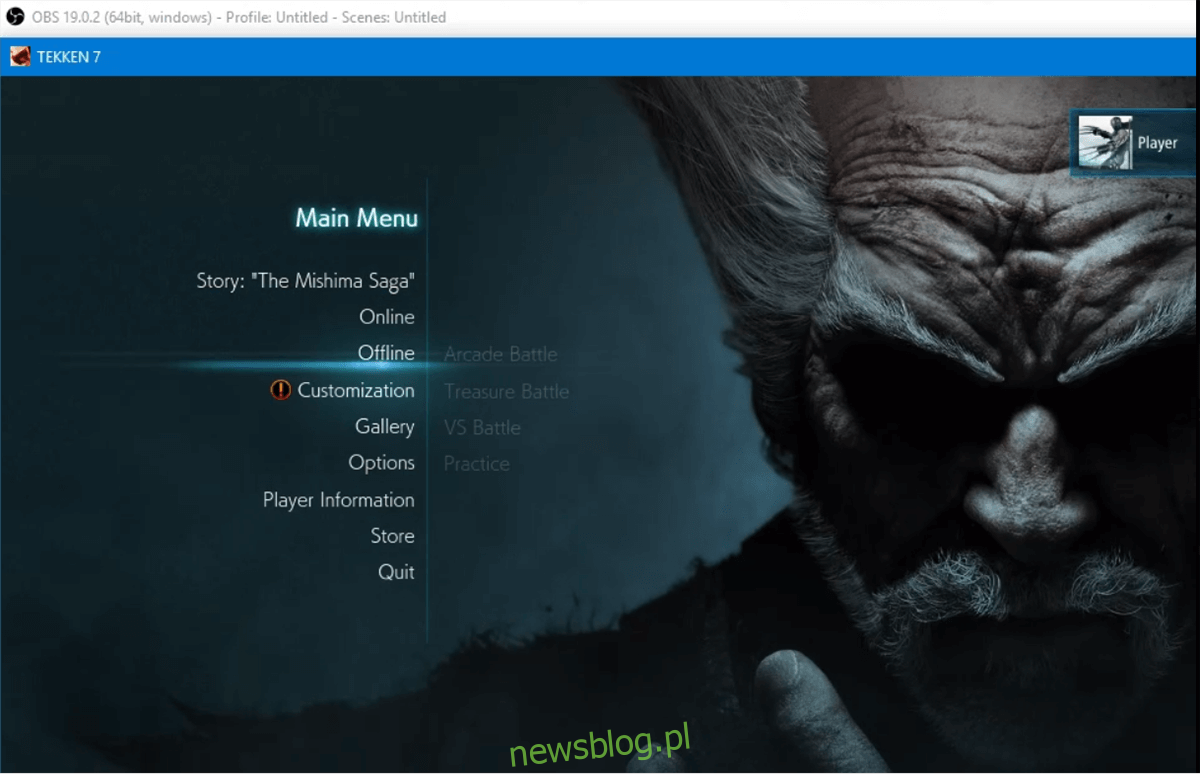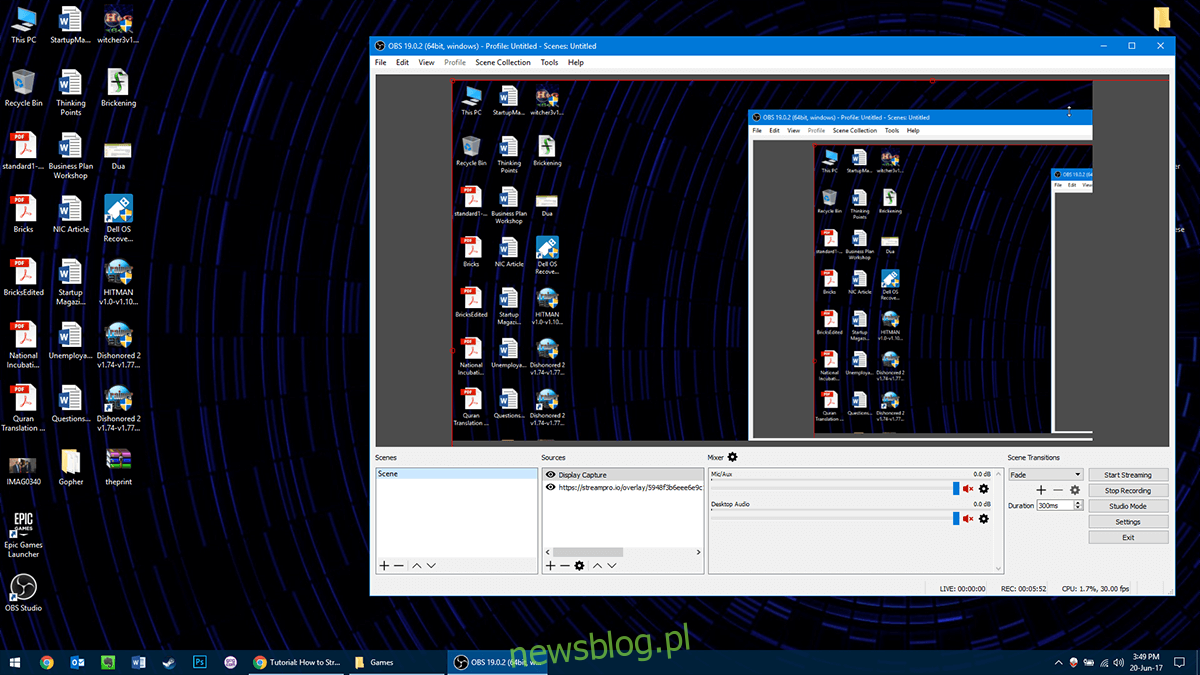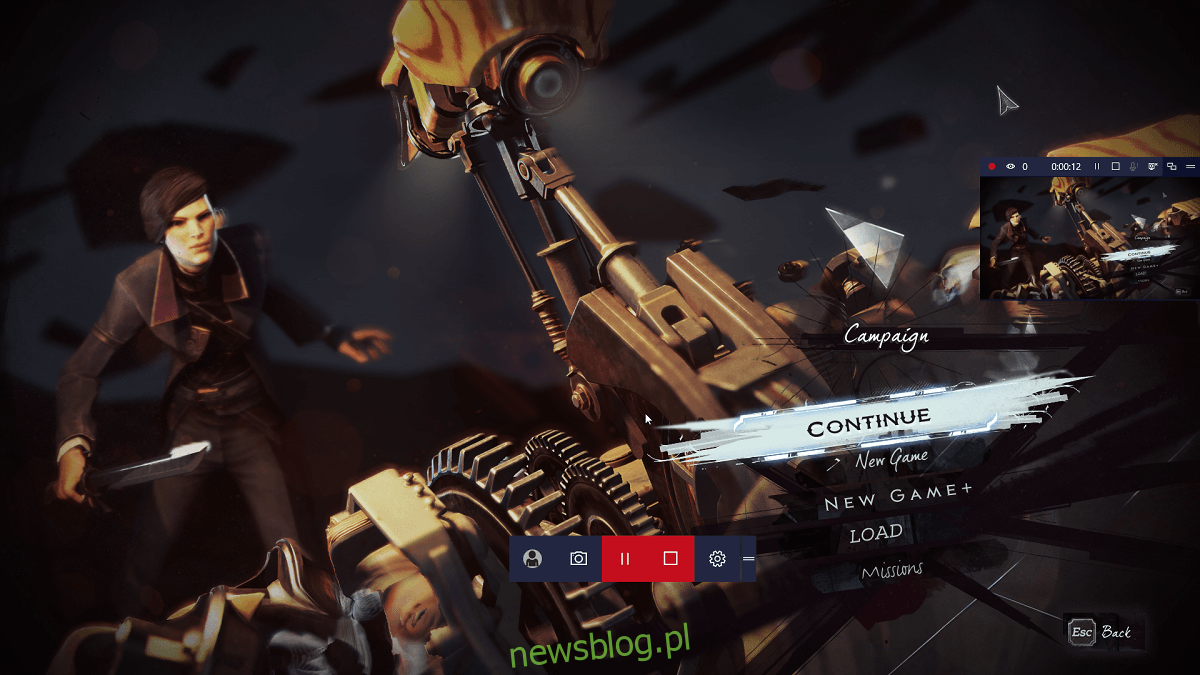Rośnie popularność gier telewizyjnych lub transmisji na żywo. Ludzie chcą dzielić się swoimi doświadczeniami z gier ze światem. Trend rozpoczął się od kanałów gier na YouTube, ale teraz przekształcił się w pełnoprawną emisję całej rozgrywki. Kiedyś gracze potrzebowali specjalistycznego sprzętu, takiego jak urządzenia przechwytujące, aby płynnie przesyłać strumieniowo przez Internet. Jednak nie jest to już warunek wstępny. Możemy teraz transmitować na żywo dowolną grę w systemie Windows 10 na dowolny kanał, używając posiadanego sprzętu i oprogramowania, które nas popycha.
Spis treści:
1. Transmisja na żywo grę w systemie Windows 10 za pośrednictwem paska Gamebar
Jeśli korzystasz z aktualizacji twórcy, masz dostęp do paska gier systemu Windows (Win + G), który umożliwia bezpośrednie przesyłanie strumieniowe. Istnieje jednak ograniczenie, możesz przesyłać strumieniowo tylko do Mixer.com. Chociaż jest to wschodząca platforma, nigdzie nie jest tak popularna jak gry na żywo Twitch lub YouTube. Jeśli jesteś zadowolony z usługi Mixer, oto jak możesz do niego przesyłać strumieniowo.
Włącz grę. Naciśnij Win + G, aby wyświetlić pasek gry i kliknij ikonę transmisji.
Po wyświetleniu ekranu szybkiego ładowania będziesz mieć możliwość załadowania podłączonej kamery internetowej i mikrofonu (jeśli chcesz, możesz wybrać do tego dedykowany sprzęt) i miejsca, w którym umieścić je na ekranie podczas transmisji na żywo. Zaznacz elementy, których potrzebujesz w swoim strumieniu, odznacz te, których nie potrzebujesz, a będziesz na najlepszej drodze do streamowania.
Zanim się gdziekolwiek wybierzesz, koniecznie przejdź do Mixer.com i połącz z nim swoje konto Microsoft Live. Gdy już to zrobisz, zaloguj się również do aplikacji Xbox. Po połączeniu obu kont reszta jest dość prosta.
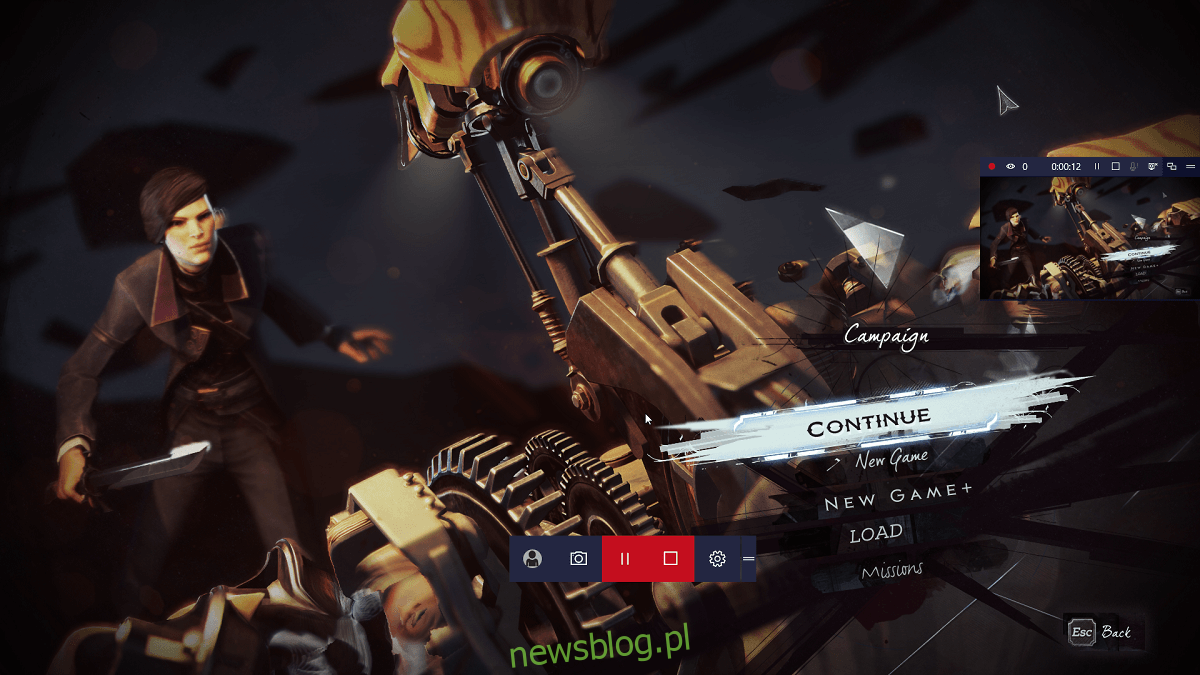
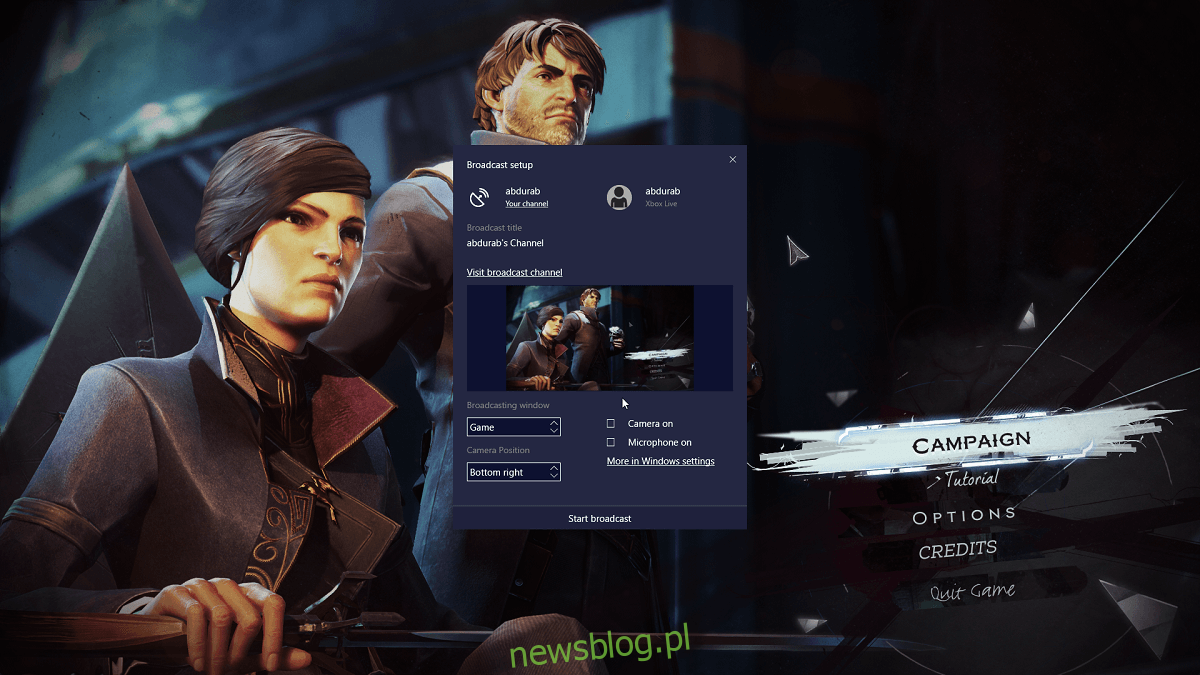
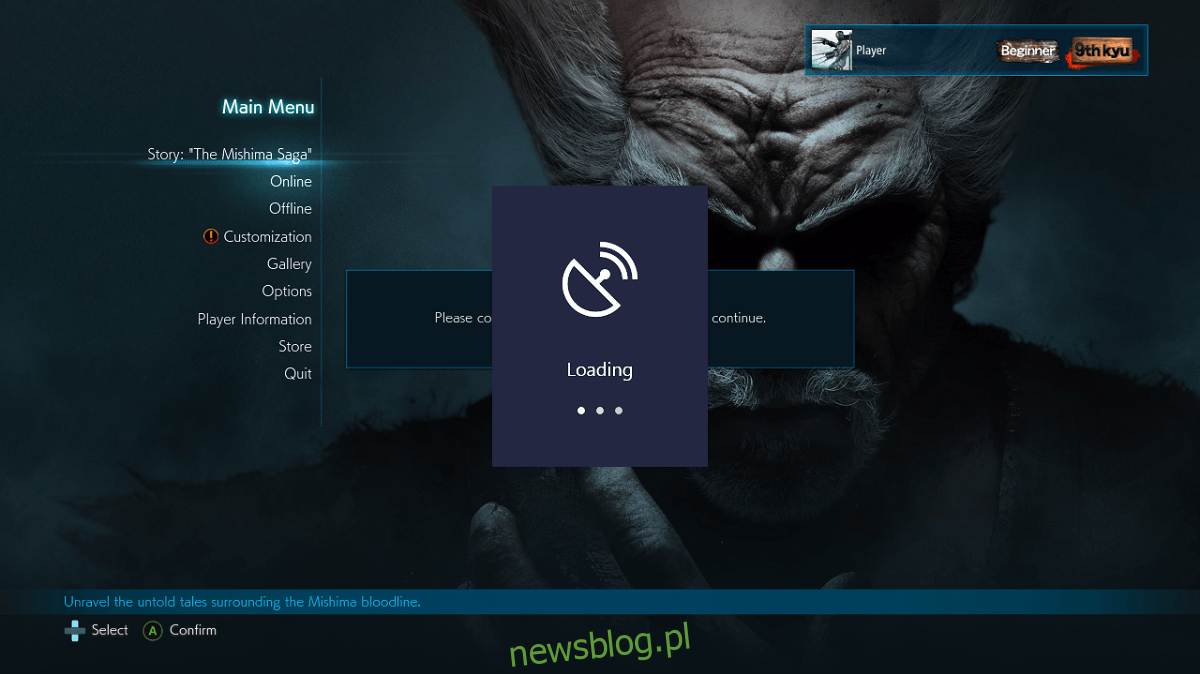
2. Przesyłanie strumieniowe do Twitcha
Przesyłanie strumieniowe do Twitcha to inna sytuacja niż ta, którą właśnie opisaliśmy powyżej. Jest to jednak prawie tak proste, jak naciśnięcie paska gry. Więc oto, czego będziesz potrzebować;
1. Konto Twitch jest proste, przejdź do Twitch.com i załóż swoje pierwsze konto.
2. Pobierz OBS Studio tutaj (wolny)
3. Połącz swoje konto Twitch z StreamPro.io
Krok 3 jest opcjonalny, jest to przydatne, jeśli chcesz utworzyć jakiekolwiek nakładki dla swoich strumieni, takie jak liczniki subskrybentów, wyświetlacz kamery, tekst nakładki itp.
Studio OBS
Najpierw zostanie wyświetlone okno automatycznej konfiguracji. Tutaj możesz przypisać usługę przesyłania strumieniowego, z której chcesz korzystać. Jeśli używasz Twitcha, zapyta Cię o Twój identyfikator transmisji. Możesz go pobrać ze swojego pulpitu nawigacyjnego Twitch. Wybierz Pulpit nawigacyjny> ustawienia> klucz strumienia.
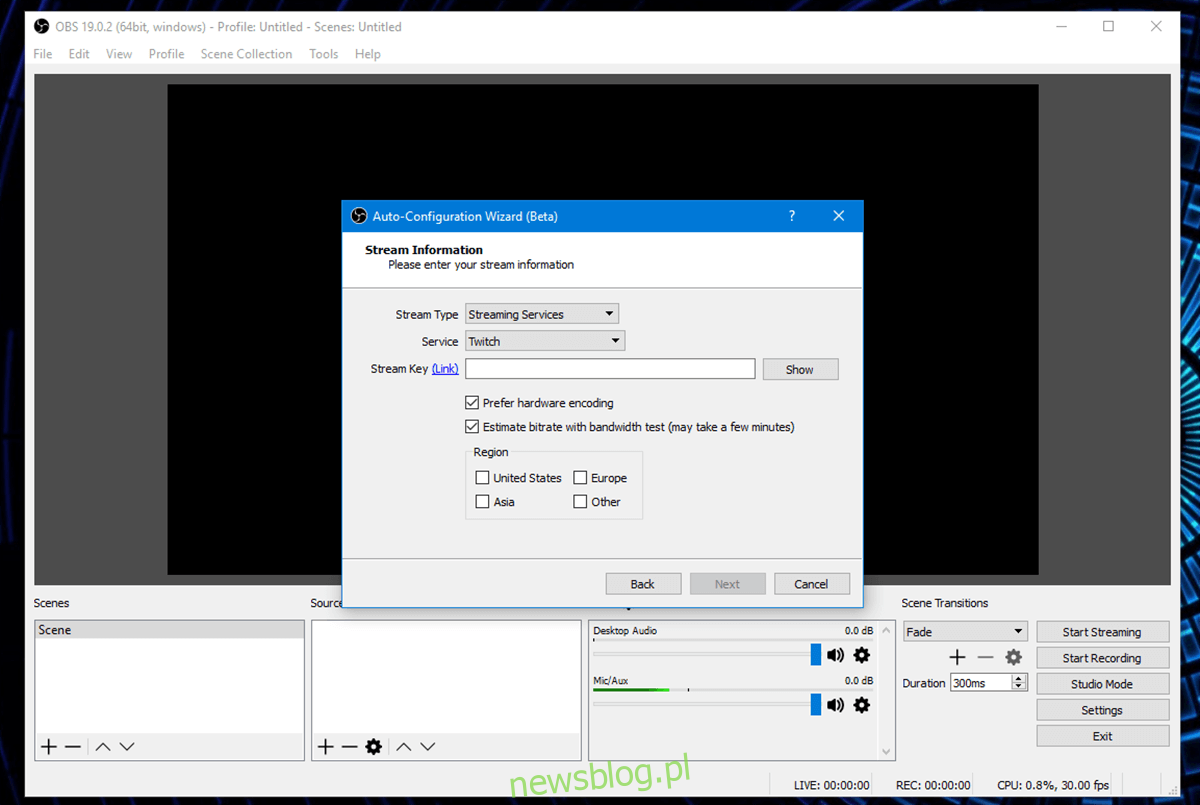
To jest tajny klucz, więc nie udostępniaj go nikomu, bo będą mogli przesyłać strumieniowo swoje treści za pośrednictwem Twojego konta.
W sekcji „Źródła” kliknij przycisk + i wybierz „Wyświetl przechwytywanie”, jeśli chcesz transmitować swój pulpit, lub „Przechwytywanie gry”, jeśli chcesz tylko przechwycić grę. Po prawej stronie zobaczysz przycisk „Rozpocznij transmisję”. Kliknij na nią i jesteś gotowy do transmisji.
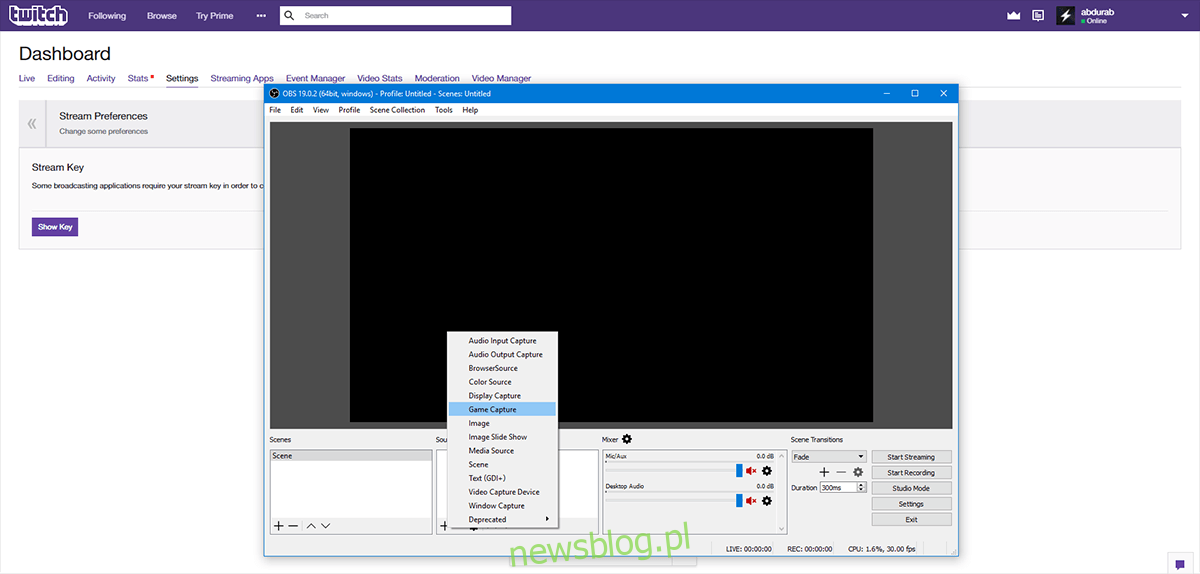
StreamPro.io
StreamPro.io to opcjonalne narzędzie, którego można używać do tworzenia nakładek do transmisji. Odwiedź StreamPro.io i połącz go ze swoim kontem Twitch. Tutaj możesz kontrolować wszystkie aspekty swojego strumienia, w tym darowizny i statystyki.
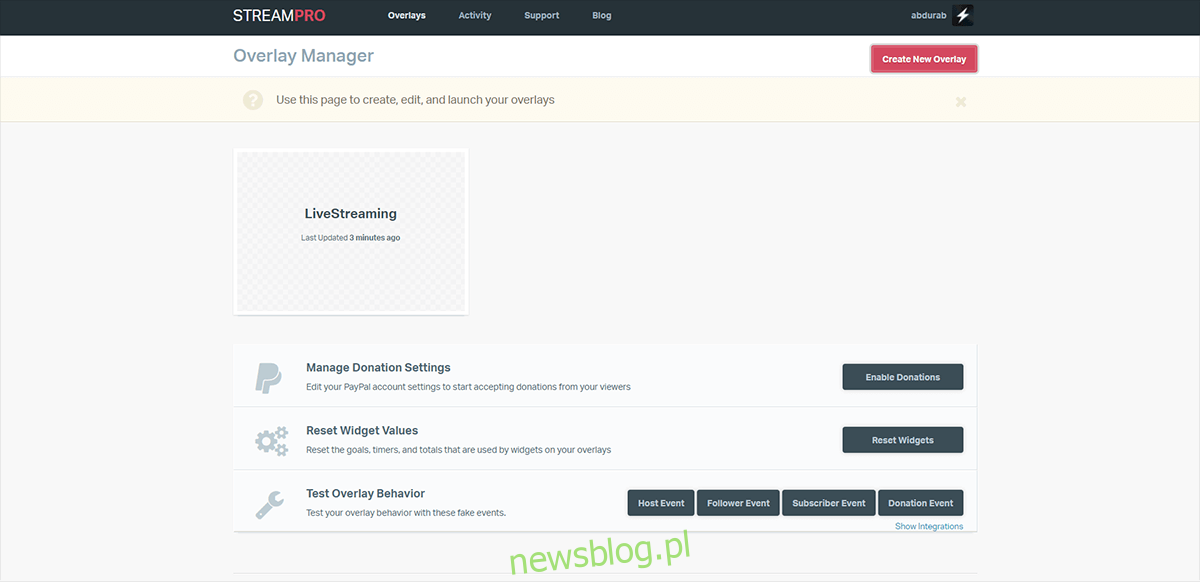
Kliknij „Utwórz nową nakładkę”, nadaj jej nazwę, wybierz jej rozmiar i uruchom. Po uruchomieniu zobaczysz zieloną przestrzeń. Tutaj pojawi się Twój strumień. Możesz „Wstawić tekst” i / lub obraz (np. Grafikę kanału). Alternatywnie możesz wybrać z listy motywów lub dodać widżety do wyświetlacza. Gdy będziesz zadowolony z wyglądu, kliknij „Zapisz zmiany i wyjdź”.
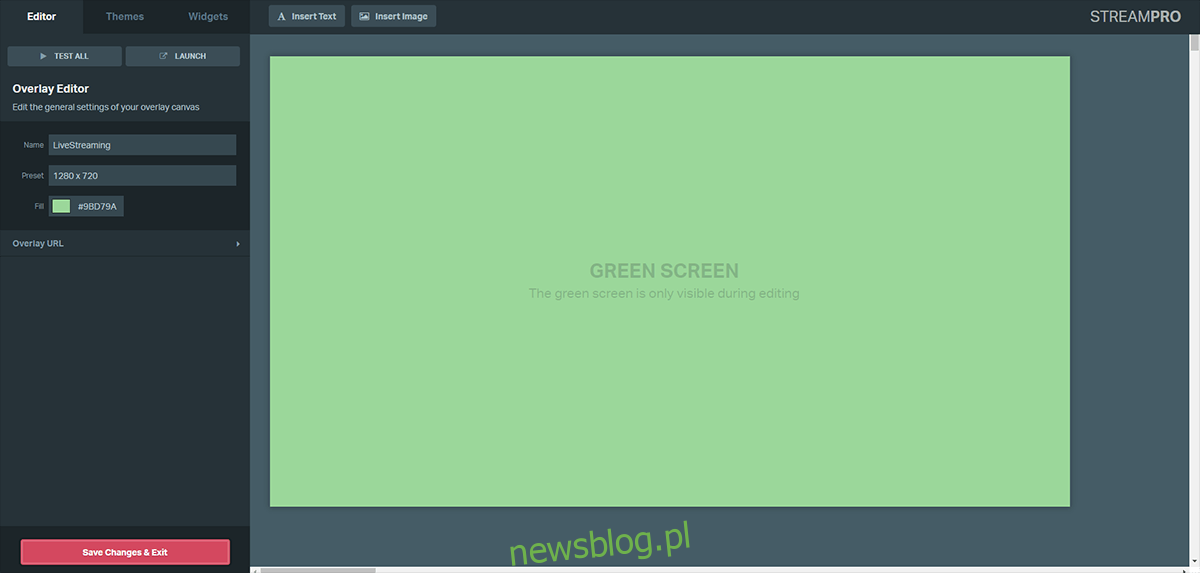
Zapisana nakładka pojawi się na ekranie pod zapisaną nazwą. Kliknij „Uruchom” i skopiuj adres z paska adresu.
Wróć do OBS Studio> Źródła. Kliknij przycisk plusa i przejdź do opcji Źródło przeglądarki> Wklej. Wklej skopiowany adres URL z wcześniejszego paska adresu.
Nakładka pojawi się nad Twoim kanałem. Teraz możesz rozpocząć przesyłanie strumieniowe bezpośrednio z komputera.